
Kanske är du eller någon i din familj döv. Du kanske tittar på en film på ett annat språk. Eller kanske du helt enkelt inte kan göra några karaktärers tal på grund av deras accent.
Oavsett anledning, ibland behöver du baraundertexter. För samlingar av media på din dator kan det bli irriterande: surfa på webbplatser som OpenSubtitles.org, ladda ner rätt fil och lägga den filen i rätt katalog, byta namn på den så att den matchar dina filer ... det är en besvär.
Kodi, open source media center-programvaran, automatiserar det mesta av den processen, så att du kan ladda ner undertexter med bara några knapptryckningar på fjärrkontrollen. Så här ställer du in det.
Ladda ner ett tillägg för undertexter
För att komma igång måste vi installera några tillägg för att ladda ner undertexter. Det här är inte svårt, som vi beskrev i vår guide till Kodi-tillägg, men vi kommer att gå igenom allt här för att hålla sakerna enkla.
Från Kodis hemskärm, gå till avsnittet "Tillägg".

Välj “Install From Repository” och tryck på Enter. Därifrån, gå till Alla förvar> Undertexter.

Här hittar du en mängd tillägg för att automatiskt ladda ner undertexter från olika källor.

Du behöver inte välja bara en källa: Du kan välja mellan flera alternativ medan du laddar ner undertexterna. Om du i första hand vill ha engelska undertexter har vi hittat OpenSubtitles.org fungerar bra, och det erbjuder många andra språk. Subscene är ett annat bra alternativ, och det finns flera fler tillägg som erbjuder undertexter på specifika språk.
Observera att för OpenSubtitles.org, måste du skapa en inloggning på OpenSubtitles.org och verifiera din e-postadress. Du kan ange detta tillägg i tillägget genom att klicka på alternativet "Konfigurera" efter installationen.
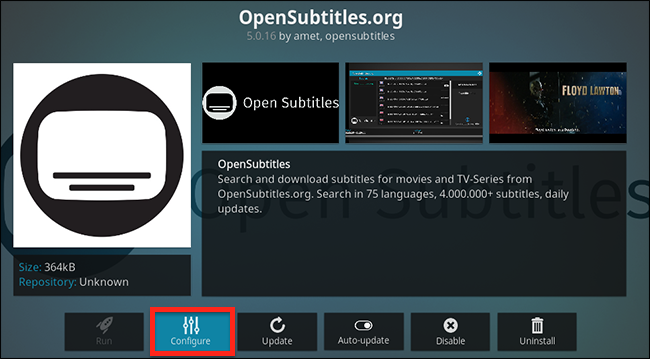
Alternativt kan du trycka på “C” medan tilläggetär vald för att visa inställningarna. Du kan dock inte ladda ner undertexter med detta tillägg utan ett konto, så hopp inte över det här steget. OpenSubtitles är en av de mer kompletta samlingarna av undertexter på webben, så det är värt det.
Hur man tar undertexter för en film eller show
Nu när du har installerat en eller flera undertextertillägg, det är dags att testa funktionaliteten. Börja spela film eller TV-program och tryck sedan på Enter-knappen för att visa uppspelningskontrollerna. Du kan pausa allt du tittar på, använd sedan högerknappen för att välja undertextknappen:

Tryck på Enter så kommer du att öppna menyn Undertexter, som inkluderar alternativet att ladda ner undertexter för det du tittar på.

Välj alternativet Hämta så öppnas ett nytt fönster.

Den vänstra panelen innehåller hela undertextentillägg som du har installerat. Välj vad du föredrar så ser du så småningom se undertexter som matchar filmen eller TV-serien du tittar på. Klicka på något av dessa resultat för att ladda ner och använda undertexterna.
Det är allt! Nu kommer du att se undertexter på skärmen.
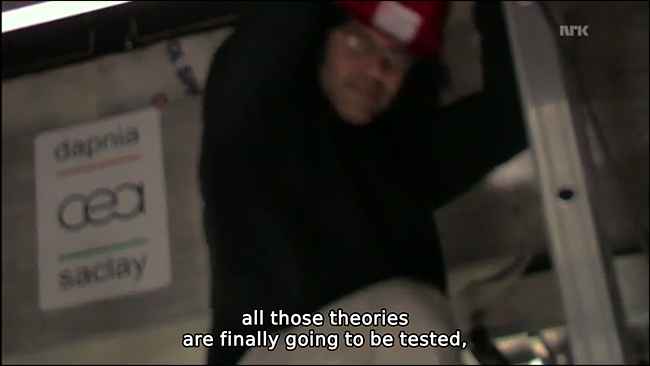
Om du inte gillar undertexterna du ser, försök igen! En annan fil kan vara mer exakt.
I vissa fall kan undertexterna vara litesynkroniserad, vanligtvis för att inspelningen startar lite sent. Du kan åtgärda detta genom att ta upp undertextsmenyn igen och välja "Undertextsförskjutning."

Det är irriterande, men med lite finjustering kan du vanligtvis justera undertexter på skärmen med rösten.
Och det handlar om allt du behöver veta omundertexter på Kodi! Det är väldigt okomplicerat när du skapar det och ger dig tillgång till miljontals undertexter sammansatta av frivilliga över hela världen. Njut av!








